Rychlý průvodce, jak najít smazané fotografie na iPhone
 Aktualizováno dne Lisa Ou / 11. prosince 2023 09:05
Aktualizováno dne Lisa Ou / 11. prosince 2023 09:05Dobrý den! Mazal jsem na svém iPhonu nepotřebné fotky a všiml jsem si, že v mých složkách chybí některé důležité. Myslím, že jsem je omylem smazal, aniž bych to věděl. Je tu někdo, kdo ví, kde najít smazané fotografie na iPhone? Chci zkontrolovat, zda byly obrázky skutečně vymazány, abych je pro případ mohl obnovit. Děkuji za vaši odpověď předem.
Neúmyslné smazání fotografie na zařízení, jako je iPhone, je běžnou chybou, kterou lidé občas dělají. Pokud si však nepamatujete, že byste určitý obrázek smazali, ale zjistíte, že chybí, bude to těžší, protože si nejste jisti, zda je stále v některé z vašich složek nebo již byl smazán. Proto může být užitečné vědět, kde jsou smazané fotografie uloženy ve vašem iPhone.
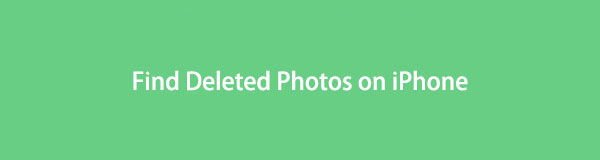
To znamená, že projděte tento článek a určete efektivní postupy pro nalezení smazaných obrázků na iPhone. Tímto způsobem bude prohlížení chybějících fotografií bez přemýšlení, pokud byly smazány, mnohem rychlejší. Jako bonus budou na každé straně také procesy pro jejich obnovení, které vám pomohou vrátit neúmyslně smazané fotografie. K dispozici jsou pokyny, které vám pomohou.
S FoneLab pro iOS obnovíte ztracená / smazaná data iPhone včetně fotografií, kontaktů, videí, souborů, WhatsApp, Kik, Snapchat, WeChat a dalších dat ze zálohy nebo zařízení iCloud nebo iTunes.
- Snadno obnovte fotografie, videa, kontakty, WhatsApp a další data.
- Náhled dat před zotavením.
- K dispozici jsou iPhone, iPad a iPod touch.

Seznam příruček
Část 1. Jak najít smazané fotografie v aplikaci iPhone Photos
Fotografie na iPhone je oficiální umístění většiny, ne-li všech, obrazových souborů v zařízení. Je to místo, kam přirozeně jdete, kdykoli potřebujete najít fotografii, protože obsahuje mediální soubory. Pokud však neznáte album Nedávno smazané, můžete mít potíže s jejich nalezením v aplikaci. Ano, čtete správně. Aplikace Fotky poskytuje album Nedávno smazané obsahující všechny fotografie a další mediální soubory, které jste ze zařízení vymazali, ať už úmyslně nebo ne. Proto k němu můžete přistupovat a najít smazané obrázky.
Postupujte podle níže uvedených bezbolestných pokynů, abyste pochopili, jak najít nedávno smazané fotografie na iPhone:
Krok 1Vstoupit Fotky aplikaci na vašem iPhone vyhledáním a klepnutím na její ikonu na domovské obrazovce. Vaše knihovna fotografií se automaticky zobrazí na úvodní obrazovce, ale fotoalba nebo složky zobrazíte výběrem možnosti Alba v nejspodnější části.
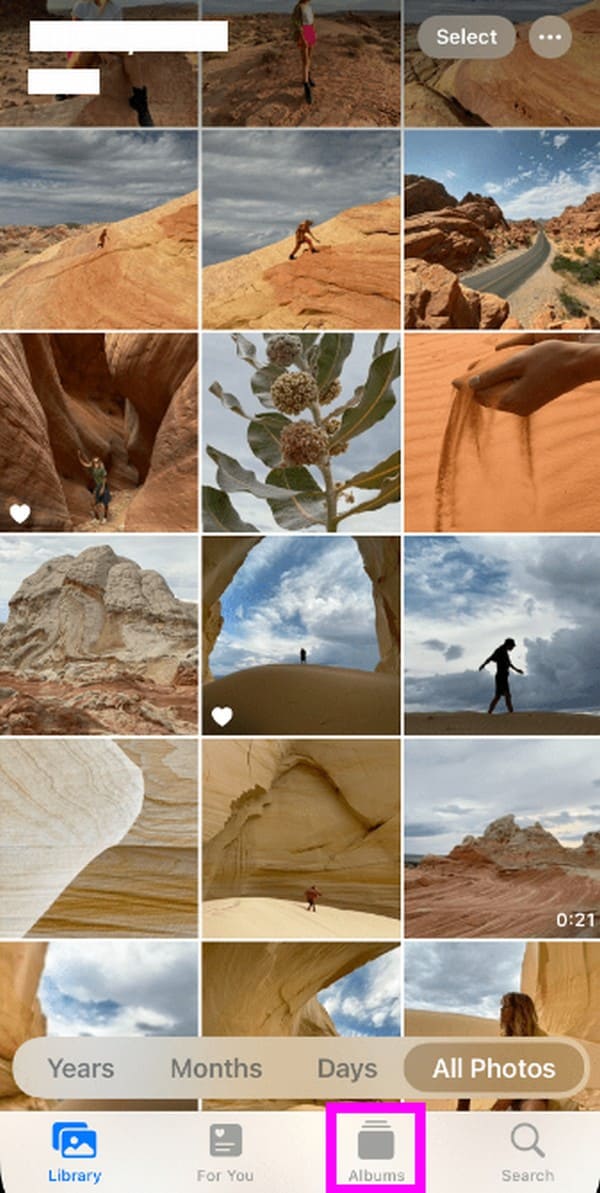
Krok 2Ve spodní části následující obrazovky klepněte na Nedávno byl smazán kartu pro zobrazení a vyhledání fotografií, které jste smazali během posledních 30 dnů. Pokud vidíte obrázek, který chcete obnovit, klepněte na něj a poté, co se zobrazí na obrazovce, vyberte Obnovit. Poté se vrátí do vaší knihovny.
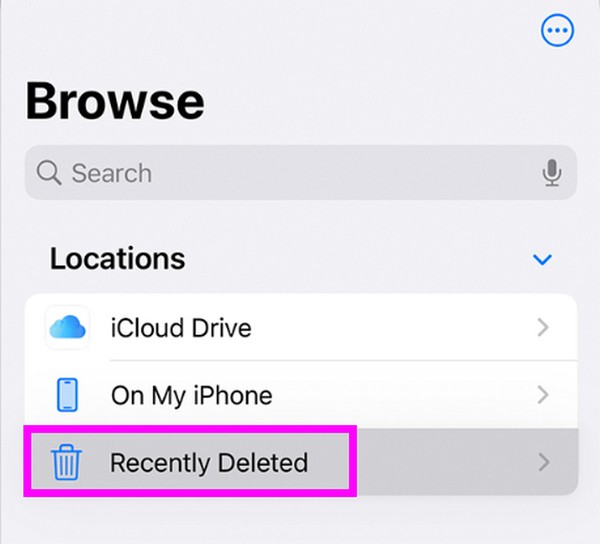
Procházení výše uvedené strategie je nejpohodlnějším postupem pro nalezení smazaných fotografií. Jedinou nevýhodou, kterou si musíte uvědomit, je, že obsah složky Nedávno smazané není vždy dostupný. Každý obrázek, který smažete, vydrží v albu pouze 30 dní, než natrvalo zmizí. Pokud tedy zmíněný počet dní uplynul, již hledanou fotografii nenajdete.
Část 2. Jak najít smazané fotografie na iPhone přes iCloud
Mezitím, pokud jsou vaše fotografie synchronizovány s iCloud, je to další způsob, jak najít smazané fotografie. Vzhledem k tomu, že jste na svém iPhone povolili funkci synchronizace iCloud, musíte si být vědomi jeho složky Nedávno smazané. Je to stejné jako složka v aplikaci Fotky, ale hlavní rozdíl je v tom, že ke složce Nedávno smazané na iCloudu lze přistupovat po přihlášení k účtu iCloud online. Můžete jej tedy procházet na oficiálních stránkách iCloud v prohlížeči.
Postupujte podle níže uvedeného přístupného postupu a zjistěte, jak najít fotografie v koši na iPhone přes iCloud:
Krok 1V prohlížeči zadejte oficiální stránku iCloud a poté se přihlaste pomocí účtu, kde jsou vaše fotografie synchronizovány. Budou prezentovány různé funkce iCloud, takže vyhledejte a klikněte na možnost Fotky, abyste zobrazili synchronizované obrázky ve svém účtu iCloud.
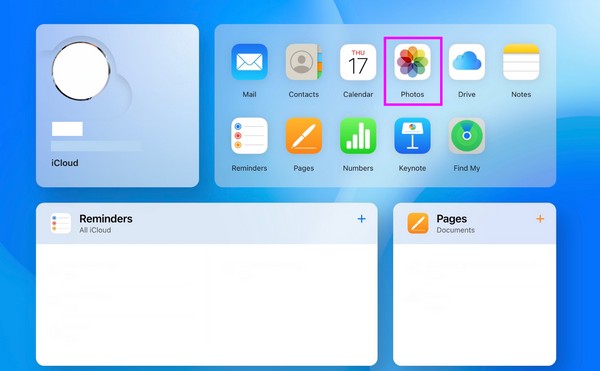
Krok 2V levém sloupci na stránce Fotky na iCloudu vyberte Nedávno byl smazán v části Alba. Odtud najdete smazané fotografie na svém iPhonu a iCloudu. Pokud chcete položku obnovit, klikněte na ni a stiskněte Zotavit se v pravé horní části stránky.
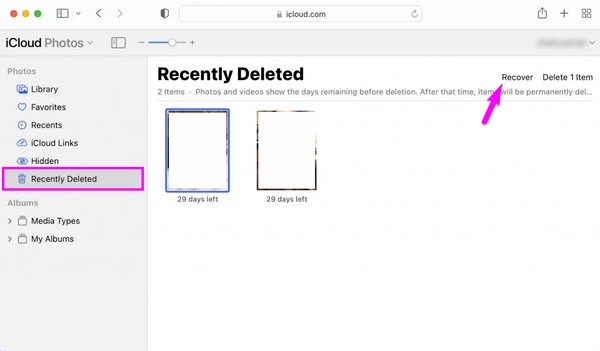
Nevýhoda této techniky je však stejná jako u předchozího dílu. Obsah uložený v sekci Nedávno smazané bude dostupný pouze po dobu 30 dnů. Pokud tedy již smazané obrázky na určené stránce nevidíte, pokračujte následující strategií.
Část 3. Jak najít smazané fotografie na iPhone pomocí FoneLab iPhone Data Recovery
FoneLab pro iOS je důvěryhodný program obnovy pro zařízení iOS, jako je iPhone, iPod Touch a iPad. Připojením vašeho zařízení k tomuto programu se naskenuje jeho obsah a zobrazí se smazaná data v iPhone, včetně vašich obrazových souborů. Můžete jej tedy použít k vyhledání smazaných fotografií na vašem iPhone, zejména proto, že podporuje náhled obsahu a jeho podrobných informací. Prohlíží nejen smazané, ale i existující soubory.
MezitímFoneLab pro iOS hlavní funkcí programu je obnovit smazaná data. Pokud tedy najdete smazanou fotografii, kterou stále potřebujete, můžete ji okamžitě obnovit pomocí několika dalších kroků. Nezáleží na tom, jak jste obrázek ztratili; tento nástroj jej dokáže obnovit i po náhodném smazání, poškození vodou, zapomenutém přístupovém kódu, systémovém problému, bez záložního souboru a dalších. Proto je velmi užitečné bez ohledu na situaci, které čelíte.
S FoneLab pro iOS obnovíte ztracená / smazaná data iPhone včetně fotografií, kontaktů, videí, souborů, WhatsApp, Kik, Snapchat, WeChat a dalších dat ze zálohy nebo zařízení iCloud nebo iTunes.
- Snadno obnovte fotografie, videa, kontakty, WhatsApp a další data.
- Náhled dat před zotavením.
- K dispozici jsou iPhone, iPad a iPod touch.
Přečtěte si níže uvedené bezpečné kroky jako vzor toho, jak najít trvale smazané fotky na iPhonu a jak je poté obnovit:
Krok 1Přejděte na oficiální stránku FoneLab iPhone Data Recovery a vyberte Stažení zdarma vlevo dole. Instalační soubor se stáhne, takže po dokončení na něj klikněte a spusťte instalaci. Základní součásti se na minutu automaticky stahují a jakmile to bude hotové, spusťte v počítači nástroj pro obnovu.
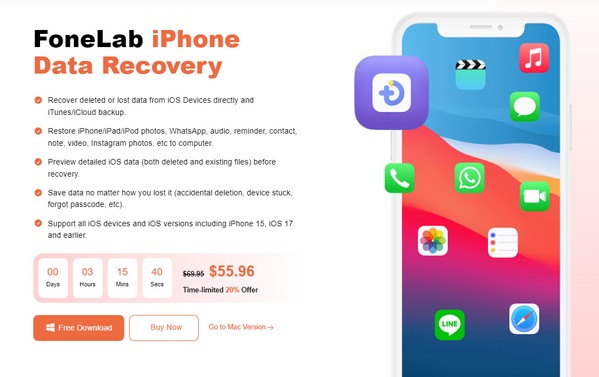
Krok 2Po spuštění propojte svůj iPhone s počítačem pomocí lightning kabelu. The Spustit skenování Když program detekuje vaše zařízení, zobrazí se ve spodní části karta. Kliknutím na něj necháte nástroj procházet data vašeho iPhone a poté se zobrazí v rozhraní.
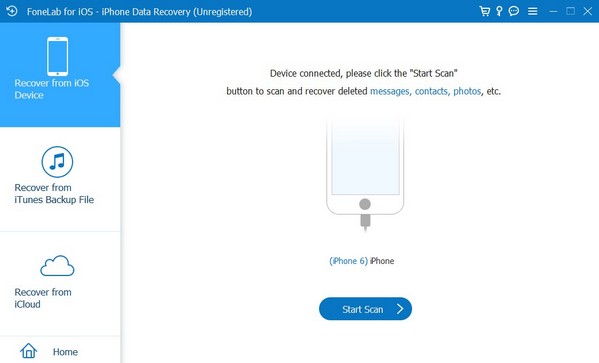
Krok 3Dále pokračujte do sekce Média v levém sloupci další obrazovky. Poté klikněte na každou kategorii nebo složku, včetně Camera Roll, Photo Library a Photo Stream, abyste zobrazili a našli své fotografie iPhone. Když najdete obrázek, který chcete obnovit, vyberte Zotavit se kartu v nejnižší oblasti vrátíte z odstranění.
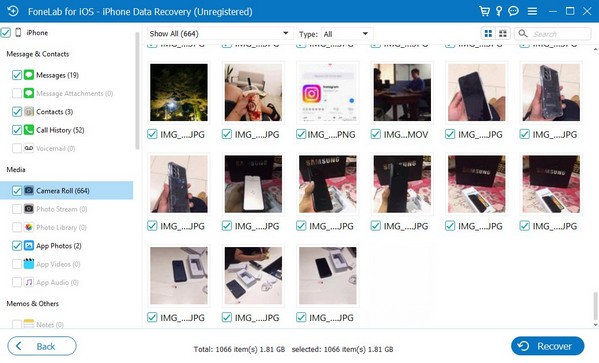
S FoneLab pro iOS obnovíte ztracená / smazaná data iPhone včetně fotografií, kontaktů, videí, souborů, WhatsApp, Kik, Snapchat, WeChat a dalších dat ze zálohy nebo zařízení iCloud nebo iTunes.
- Snadno obnovte fotografie, videa, kontakty, WhatsApp a další data.
- Náhled dat před zotavením.
- K dispozici jsou iPhone, iPad a iPod touch.
Část 4. Časté dotazy o tom, jak najít smazané fotografie na iPhone
1. Mohu obnovit smazané obrázky na svém iPhone, jakmile zmizí z Nedávno smazané?
Ano můžeš. Obnova dat je však v tomto případě možná pouze pomocí profesionálního programu, jako je FoneLab iPhone Data Recovery. Tento nástroj dokáže snadno obnovit vaše fotografie i bez složky Nedávno smazané nebo jakékoli zálohy. Jak bylo zmíněno v části 3, dokáže obnovit data bez ohledu na to, jak jste je ztratili.
2. Dokážete obnovit smazané fotografie i po 5 letech?
Bohužel je to nemožné, pokud mluvíme o oficiálních metodách obnovy. Ale stále můžete zkusit navrhovaný program FoneLab pro iOS. Neexistuje žádná záruka, že budou obnoveny, ale pokud se o to pokusíte, není co ztratit.
Doufejme, že se vám podařilo najít smazané fotografie na vašem iPhone s pomocí, kterou jsme poskytli výše. Pokud máte další problémy se zařízením, vraťte se pro další pokyny.
S FoneLab pro iOS obnovíte ztracená / smazaná data iPhone včetně fotografií, kontaktů, videí, souborů, WhatsApp, Kik, Snapchat, WeChat a dalších dat ze zálohy nebo zařízení iCloud nebo iTunes.
- Snadno obnovte fotografie, videa, kontakty, WhatsApp a další data.
- Náhled dat před zotavením.
- K dispozici jsou iPhone, iPad a iPod touch.
